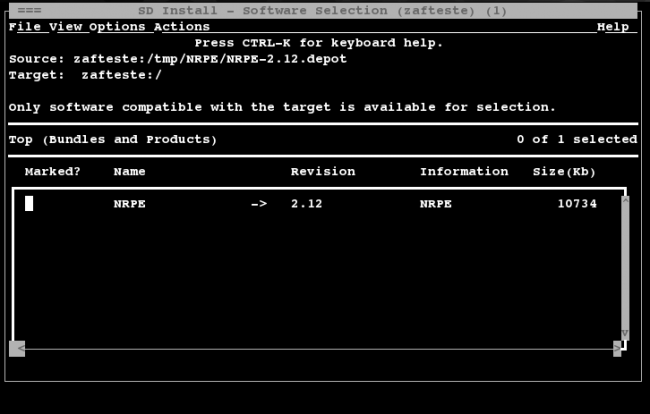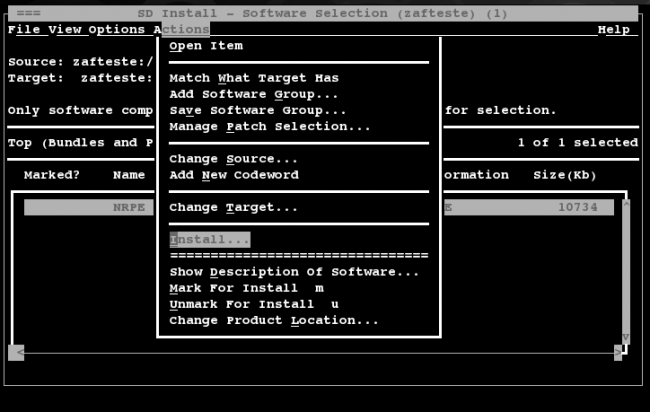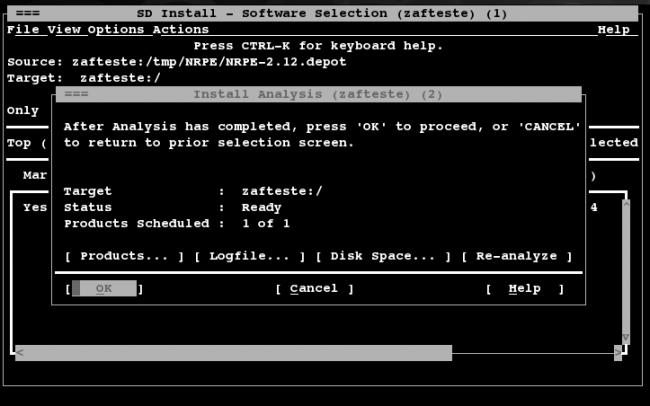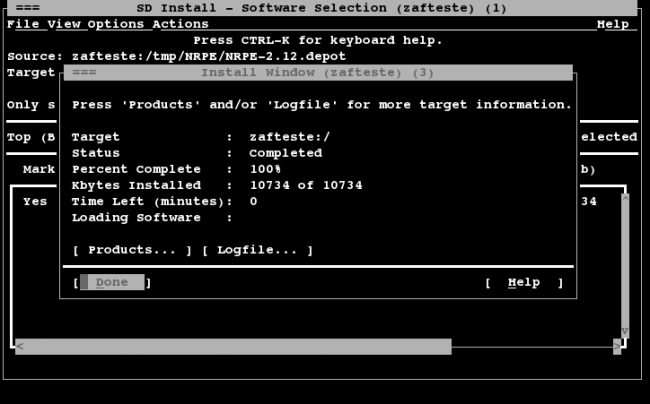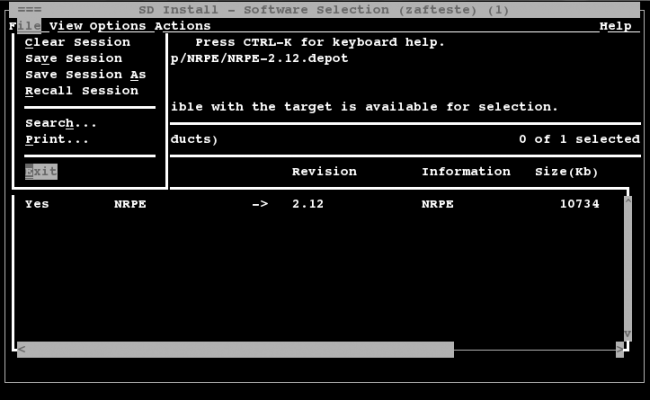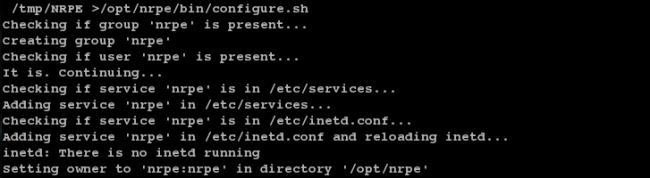Objetivo
Descrever os procedimentos para instalação manual do agente de monitoramento em ambientes HP-UX, a fim de monitorar com o OpMon.
Público-alvo
Destinado aos administradores do OpMon e as equipes de TI que já estão familiarizadas com a instalação de aplicações HP-UX, e com a configuração do OpMon.
Solução
Com o intuito de otimizar o processo de instalação do agente HP-UX, a OpServices criou um pacote de instalação automatizado, contendo o NRPE + NagiosPlugins + OpServicesPlugins, para quem deseja realizar a instalação deste pacote, basta clicar aqui e seguir os passos.
Para quem deseja realizar a instalação manualmente, siga os passos abaixo.
Para o processo de instalação usaremos o NRPE + NagiosPlugins + OpServicesPlugins que devem ser obtidos em sua versão atual no seguinte endereço:
![]() Download direto na página da OpServices, em: [ HP-UX-11.1a64-2.12.tar.gz ]
Download direto na página da OpServices, em: [ HP-UX-11.1a64-2.12.tar.gz ]
O agente deve ser instalado no equipamento HP-UX de destino e deposi configurado no OpMon, possibilitando assim monitorar métricas do sistema, serviços, processos, dados de desempenho, entre outras.
1) Obtendo o agente
Faça o login como root no servidor alvo e posteriormente o download dos arquivos, conforme abaixo:
[root@localhost]# cd /tmp [root@localhost tmp]# wget http://www.opservices.com.br/files/agentes/HP-UX/opmon-hpux-11-ia64-2.12.tar.gz
2) Preparando os requisitos
Para descompactar o arquivo basta executar o comando abaixo, o resultado deverá se similar.
[root@localhost tmp]# tar -zxvf opmon-hpux-11-ia64-2.12.tar.gz
Acesse o diretório criado, através do procedimento abaixo.
[root@localhost tmp]# cd opmon-hpux-11-ia64-2.12
3) Instalação do agente
Através do comando swinstall , realize a instalação do pacote conforme abaixo.
[root@localhost opmon-hpux-11-ia64-2.12]# swinstall -s NRPE-2.12.depot
Deve surgir a mensagem abaixo, pressione ENTER .
Press "Return" to continue...
Marque o pacote para instalação pressionando a tecla de ESPAÇO.
Utilizando TAB, seta e ENTER, selecione Actions > Install.
Selecione a opção OK.
Após concluída a instalação, selecione Done.
Acesse o menu File > Exit.
4) Ajustes Finos
Para configurar o usuário, grupo, porta e inicialização do agente, execute o comando conforme abaixo.
[root@localhost ]# /opt/nrpe/bin/configure.sh
5) Configurando os Plugins da OpServices
Para executar os ajustes de plugins e configurações final do nrpe.cfg.
[root@localhost ]# /tmp/opmon-hpux-11-ia64-2.12/configure_opservices.sh
6) Testando os Plugins
Para validarmos se os plugins estão funcionando, façamos alguns testes. Se tudo estiver certo, o resultado deve ser similar ao demonstrado.
[root@localhost]# cd /opt/nrpe/libexec [root@localhost libexec]# ./check_load check_load: Could not parse arguments Usage: check_load [-r] -w WLOAD1,WLOAD5,WLOAD15 -c CLOAD1,CLOAD5,CLOAD15 [root@localhost libexec]# ./check_http -H www.google.com HTTP OK: HTTP/1.1 302 Found - 1009 bytes in 0.219 second response time |time=0.218719s;;;0.000000 size=1009B;;;
7) Testando o Acesso Localmente
Para verificar se a porta 5666 está aberta para conexões, use o comando abaixo e verifique se a saída está similar.
[root@localhost]# netstat -vantup | grep 5666 tcp 0 0 0.0.0.0:5666 0.0.0.0:* LISTEN 2202/xinetd
Para verificar a comunicação do NRPE
[root@localhost]# /opt/nrpe/libexec/check_nrpe -H 127.0.0.1 NRPE v2.12
8) Testando o acesso pelo OpMon
A partir da console do OpMon, podemos verificar a comunicação do NRPE ao executar o comando abaixo, colocando o IP_DO_SERVIDOR, onde acabamos de instalar o agente.
[root@opmon]# /usr/local/opmon/libexec/check_nrpe -H IP_DO_SERVIDOR NRPE v2.12
Executando uma consulta de load através do NRPE
[root@opmon]# /usr/local/opmon/libexec/check_nrpe-H IP_DO_SERVIDOR -c check_load -a none OK - load average: 0.02,0.03,0.00|load1=0.020;15.000;30.000;0;load5=0.030;10.000;25.000;0;load15=0.000;5.000;20.000;0;